Um sistema de desktop tem vários sinais vitais importantes que você deve observar. Normalmente, trata-se do uso da CPU e da RAM, embora o uso da rede e do disco sejam frequentemente agrupados com eles. Não faltam ferramentas que permitem aos usuários monitorar a quantidade de CPU e RAM que está sendo utilizada em um sistema, mas muitas vezes são ferramentas pesadas que executam outras tarefas de otimização ou apresentam um layout de interface de usuário pobre quando se trata de exibir essas estatísticas.
Ver CPU, RAM, disco, uso de rede
O local mais conveniente para monitorar as estatísticas do sistema é a barra de menus. Naturalmente, você precisa de um aplicativo de barra de menu que possa exibir essas estatísticas. Recomendamos o uso de um aplicativo gratuito de código aberto chamado Stats.
- Baixe as estatísticas do Github .
- Instale o aplicativo, ou seja, mova-o para a pasta Aplicativos e inicie-o.
- Uma vez iniciado, o aplicativo começará a mostrar o uso de CPU, RAM, disco e rede na barra de menus.
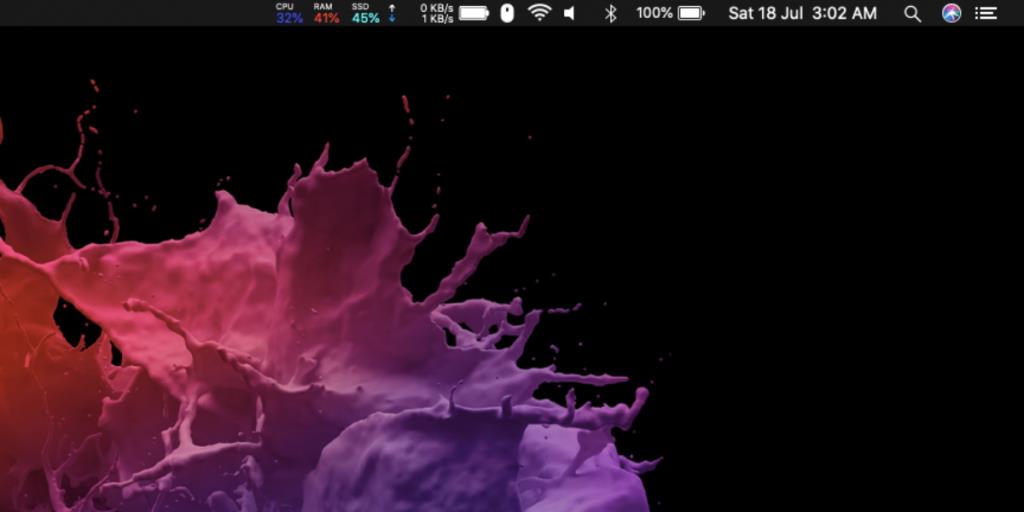
Personalizar estatísticas
Por padrão, todas as estatísticas são exibidas como texto branco sobre uma barra de menu preta. Branco sobre preto é legível, mas é difícil distinguir um estado do outro. Você pode personalizar a cor de cada estatística e tornar mais fácil identificar qual é qual.
- Acesse as configurações das estatísticas.
- Visite a guia de cada tipo de estatística que deseja visualizar.
- Abra a lista suspensa Cor e selecione uma cor para exibir a estatística.
Desativar estatísticas
Se quiser desabilitar uma estatística que você acha irrelevante, você pode fazer isso desligando o botão.
- Abra as configurações das estatísticas.
- Visite a guia da estatística que deseja desativar.
- No canto superior direito, haverá um interruptor. Desligue-o e a estatística será removida da barra de menu.
Alterar tipo de estatística
As estatísticas podem exibir o uso de CPU, RAM, disco e rede como valores numéricos, gráficos de linhas e gráficos de barras. Você tem a opção de escolher uma dessas visualizações.
- Abra as configurações das estatísticas.
- Selecione a guia do item cujo tipo de estatística deseja alterar.
- A primeira barra de configurações mostrará pequenos ícones para os diferentes tipos de estatísticas disponíveis. Selecione um e ele será atualizado na barra de menus.
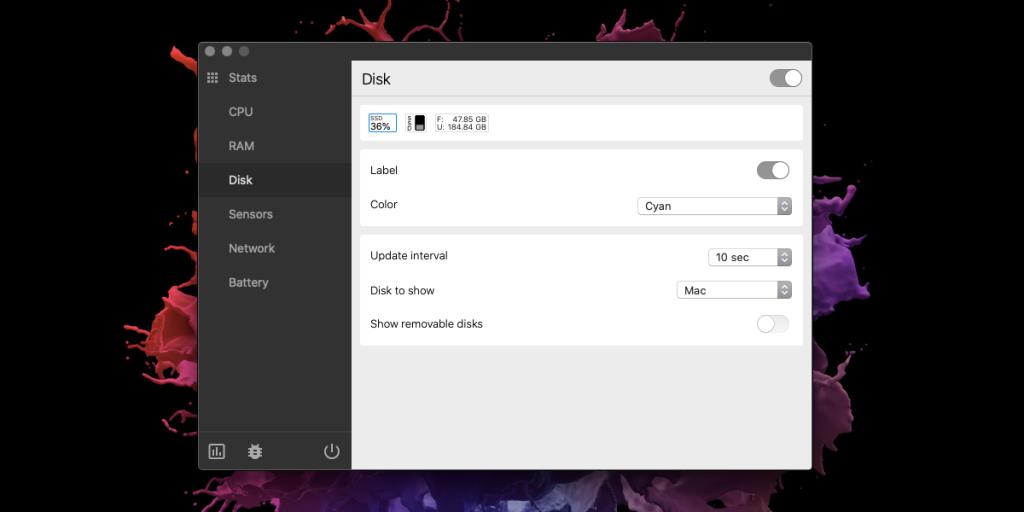
Conclusão
Uma ferramenta simples de monitoramento do sistema como o Stats é uma excelente maneira de ficar de olho no seu sistema. Não há menus para mexer, as informações são fáceis de ver e há opções de personalização. Se você está procurando por algo semelhante no Windows 10, dê uma olhada no Xmeters.

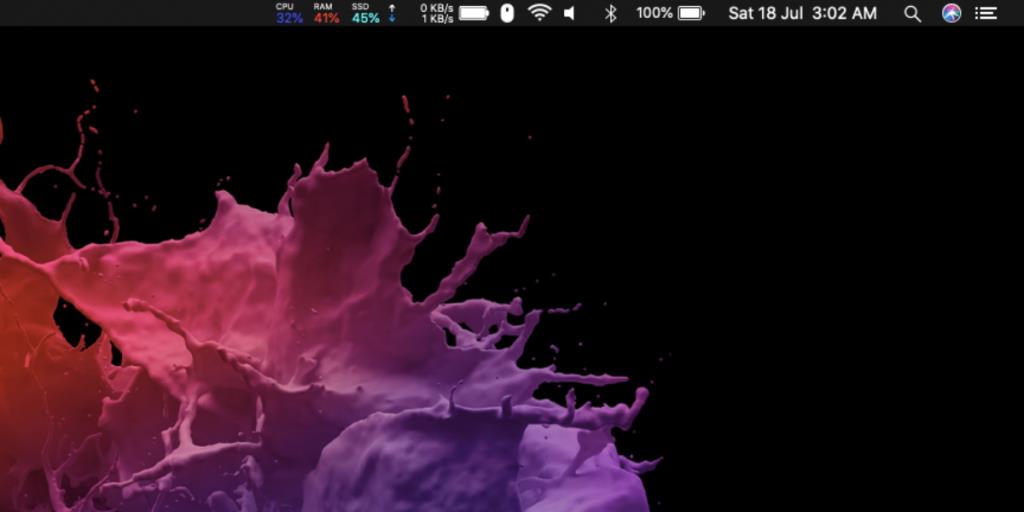
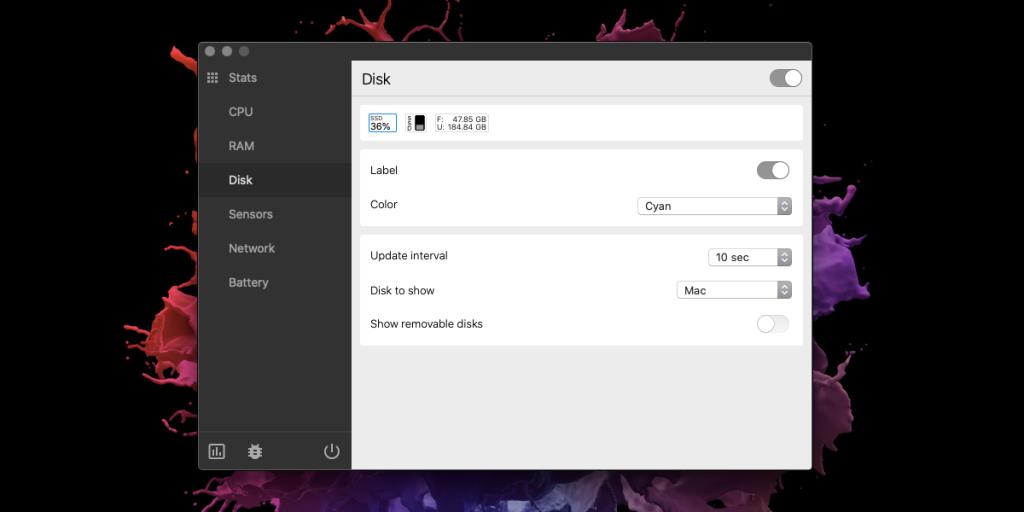


![Sincronize músicas com Android, Windows Phone e Blackberry [Mac] Sincronize músicas com Android, Windows Phone e Blackberry [Mac]](https://tips.webtech360.com/resources8/r252/image-6436-0829093741956.jpg)
![Memory Diag e Battery Diag são dois aplicativos simples de monitoramento do sistema [Mac] Memory Diag e Battery Diag são dois aplicativos simples de monitoramento do sistema [Mac]](https://tips.webtech360.com/resources8/r252/image-6209-0829094630183.png)
